Cómo hacer un fondo de zoom personalizado

- 3785
- 22
- Mateo Pantoja
Zoom ya tiene una excelente tecnología para configurar y personalizar su propio perfil. Una de esas características le permite colocar un fondo de zoom personalizado, incluso si no tiene una pantalla verde.
La función de fondo virtual es fácil de configurar, pero querrá seguir algunos consejos para asegurarse de que funcione según lo previsto. Si tiene una pantalla verde, usar un fondo de zoom personalizado será mejor, pero puede hacerlo sin uno.
Tabla de contenido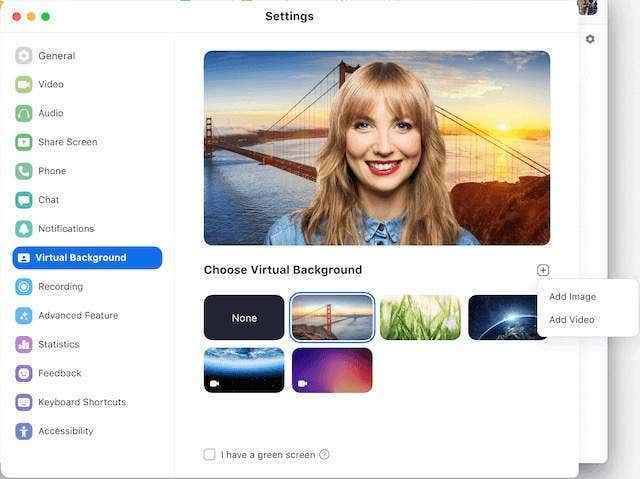
No todas las configuraciones van a producir buenos resultados. Si desea el resultado de la más alta calidad, debe comprar una pantalla verde. De lo contrario, puede tomar algunas precauciones para asegurarse de eliminar sus propios antecedentes y no parte de su cara u objetos en primer plano.
- Configure su cámara frente a un solo telón de fondo de color, por ejemplo, hacia una pared.
- Una pared de color verde funcionará mejor, de lo contrario opta por colores que contrastan con el tono de su piel.
- Asegúrate de usar ropa que no coincida con tu color de fondo.
- Para obtener mejores resultados, experimente agregando o bajando la luz en su habitación.
- Una cámara de mayor calidad a menudo tendrá mejores resultados.
Una vez que haya bajado los conceptos básicos, es hora de agregar su propia imagen para su fondo personalizado. Puede elegir cualquier imagen de su PC, pero se recomienda utilizar una relación de aspecto de 16: 9 con una resolución de al menos 1280 × 720 píxeles.
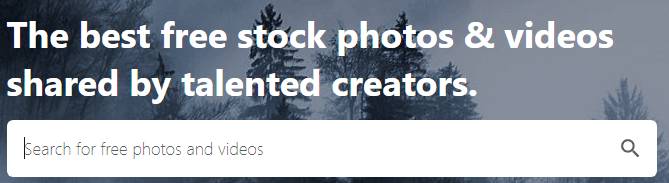
Si necesita fondos de zoom personalizados de alta calidad y regalías, puede elegir entre miles en sitios de foto de archivo gratuitos. Para agregar su propia imagen para usar como fondo de zoom personalizado, siga los pasos a continuación.
- Haga clic en el Diente en la página principal.
- Hacer clic Antecedentes virtuales.
- Hacer clic + Añadir imagen.
- Elija una imagen de los archivos locales de su PC.
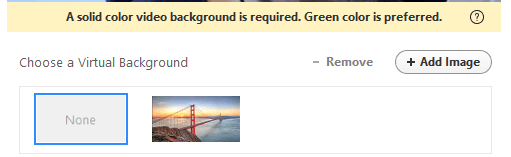
También puede agregar fondos de zoom de video personalizados de la misma manera. Sin embargo, para que funcione un fondo de video personalizado, Zoom necesita más ayuda.
Deberá usar una pantalla verde o un fondo de video en color perfectamente sólido. Es posible que deba ajustar su configuración e iluminación hasta que la opción esté disponible, de lo contrario, verá el mensaje "Se requiere un fondo de video de color sólido".
Cuando sea posible, Zoom ofrecerá un botón nuevo en la página de fondo virtual, que permitirá al usuario elegir entre un video o una imagen fija.
Cómo crear una imagen de fondo de zoom personalizada para su habitación
Además de configurar sus propios antecedentes personalizados personales, también puede establecer un fondo para su habitación.
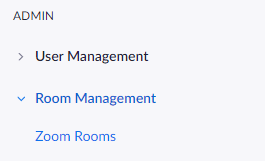
Para agregar su propio fondo de zoom personalizado para su habitación, primero inicie sesión en el sitio web de Zoom.
- Haga clic en Mi cuenta en la parte superior derecha.
- A continuación, haga clic Gestión de habitaciones bajo ADMINISTRACIÓN En el lado izquierdo.
- Después, haga clic Salas de zoom.
- Haga clic en el Editar botón al lado de tu habitación.
- Desplazarse hacia abajo a Imagen de fondo para habitaciones de zoom.
- Hacer clic Cargar imagen y elige una imagen.
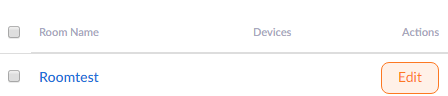
La resolución recomendada para un fondo de la habitación del zoom es 1920 × 1080 píxeles. Se admiten imágenes GIF, JPG y PNG.
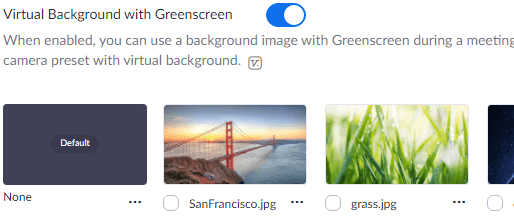
También puedes establecer un Fondo virtual con pantalla verde. Justo debajo de la opción de imagen de fondo, verá una opción para encender Antecedentes virtuales para tu habitación. Haga clic para activar esta función y luego haga clic en una imagen predeterminada o cargue la suya aquí.
Dónde encontrar fondos de video zoom personalizados
Encontrar cualquier imagen en Internet para usar como fondo es bastante fácil, pero cuando se trata de fondos de video, es un poco más difícil.
La parte difícil es encontrar videos de fondo que sean perfectamente para que estés creando un mejor efecto. Si un video salta constantemente de un lado a otro, realmente arruinará la inmersión. Estas son algunas de nuestras mejores sugerencias para encontrar fondos de video zoom personalizados que sean perfectamente.
Cubierta
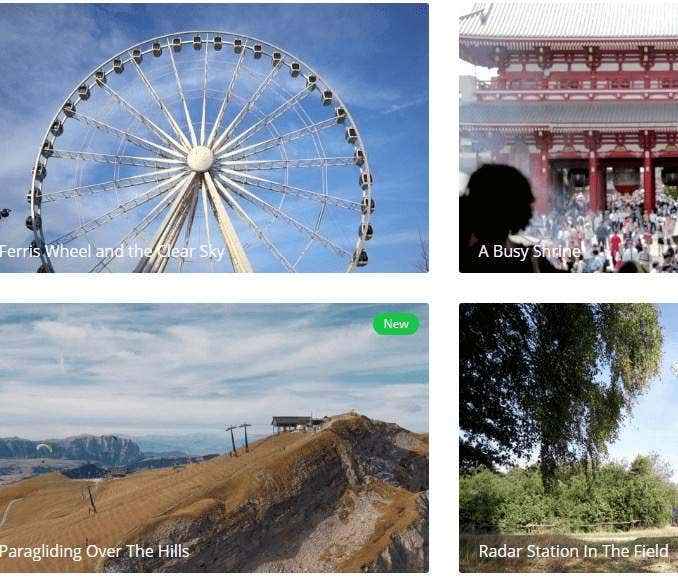
La coverr es un sitio web de video de stock gratuito con una gran biblioteca de contenido disponible para descargar. Recientemente, la coverr agregó su propia sección de zoom virtual de fondos virtuales que filtra todo el contenido etiquetado como adecuado para su uso como fondo virtual.
Encontrarás todo tipo de tomas, desde fondos pacíficos hasta lugares increíbles. Encontrarás muchos fondos hermosos que se vuelven, por lo que encajarán en casa como fondo de video de zoom virtual.
Pexels
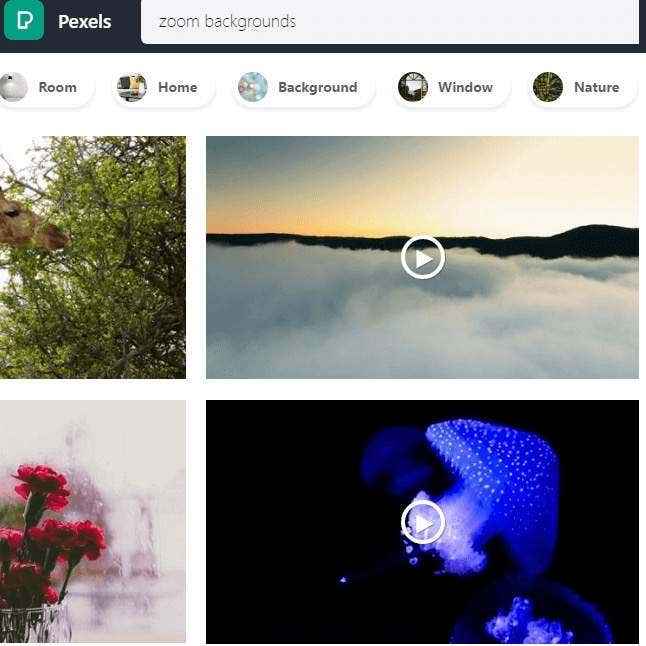
Pexels es otro sitio web gratuito con fotos y videos. Si bien no hay una sección dedicada para los fondos de video zoom, una búsqueda rápida de exactamente que devuelva una gran lista de resultados relevantes.
Mientras que la cobertura tiene algunos fondos más realistas a primera vista, Pexels ofrece una variedad de opciones más creativas, como una escuela de peces coloridos o un brillo impresionante en las medusas oscuras.
Lienzo
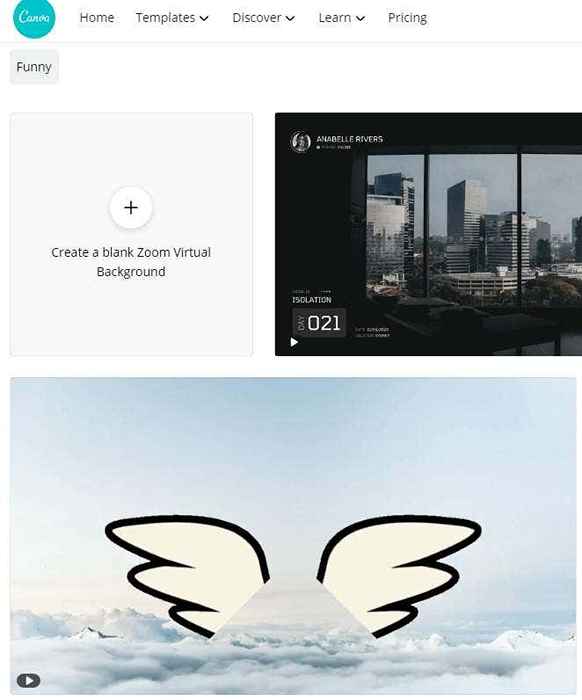
Canva es una herramienta de creación realmente poderosa que ahora tiene una sección solo para crear sus propios fondos de zoom personalizados. Puede agregar efectos ordenados, imágenes de fondo, videos, pegatinas y más. Una vez que haya terminado, puede descargar su creación y subirla directamente a su habitación o cuenta de zoom.

